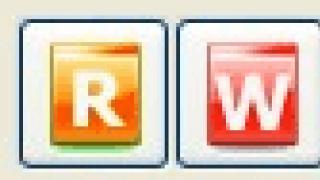Nëse keni provuar ndonjëherë të ndezni vetë një tablet Android, me siguri keni hasur në konceptin e "Rimëkëmbjes". Sot do të flasim në detaje se çfarë është kjo gjë, pse është e nevojshme fare, dhe natyrisht, si ta futni atë.
Çfarë është Rimëkëmbja
Modaliteti i rikuperimit është një modalitet i veçantë i nisjes për pajisjet Android që ju lejon të rivendosni plotësisht cilësimet e sistemit operativ, të rifreskoni pajisjen, të bëni një kopje rezervë të të gjithë sistemit ose ndarjeve të tij individuale (si dhe të rivendosni këto ndarje më vonë) dhe disa gjëra të tjera . Në të njëjtën kohë, që kjo mënyrë të funksionojë, funksionaliteti i vetë sistemit operativ është plotësisht opsional. Kjo është arsyeja pse menyja e rikuperimit shpesh aksesohet kur pajisja nuk funksionon më në modalitetin normal. Dhe kjo është pikërisht arsyeja pse kjo mënyrë quhet "rimëkëmbje" (nga anglishtja "rimëkëmbje").
Si të regjistroheni në Rimëkëmbjen
Për të nisur rikuperimin, zakonisht përdoren butonat e harduerit të pajisjes. Kombinimet më të zakonshme janë:
Megjithatë, disa prodhues mund të dalin me "diçka të tillë", kështu që ju duhet të kërkoni dhe eksperimentoni.
Nëse gjithçka është bërë si duhet, në ekranin e pajisjes do të shfaqet një robot i shtrirë, në krye të të cilit do të ketë një menu me komanda.

Një mënyrë tjetër për të shkarkuar rikuperimin është përmes aplikacioneve speciale që mund të përdoren për të rindezur telefonin inteligjent ose tabletin tuaj në modalitetin e rikuperimit direkt nga vetë sistemi operativ (për shembull, menyja Reboot). Megjithatë, vlen të kihet parasysh se këto aplikacione kërkojnë .

Lundrimi në modalitetin e rikuperimit kryhet kryesisht duke përdorur butonat e volumit, dhe zgjedhja duke përdorur butonin e energjisë. Ekzistojnë gjithashtu pajisje në të cilat vetëm butoni i uljes së volumit përdoret për lundrim, dhe butoni i rritjes së volumit përdoret për të konfirmuar zgjedhjen.
Për të gjitha sa më sipër, është e nevojshme t'i shtohet një detaj i rëndësishëm. Vetë funksionaliteti i mënyrës së rikuperimit nuk është aspak universal dhe mund të ndryshojë shumë në varësi të pajisjes. Veçanërisht në këtë kuptim dallohen tabletat "noname" nga Kina dhe disa marka B, rikuperimi i të cilave nuk ka fare listë komandash.
Çfarë duhet të bëni nëse diçka ka ndodhur me firmuerin aktual të pajisjes tuaj dhe nuk mund ta ndizni telefonin?
Ka dy mënyra, kryesore është rikuperimi. Është përmes tij që sistemi operativ është instaluar. Si ta futni atë dhe si ta rivendosni duke përdorur rimëkëmbjen android?
Ekzistojnë udhëzime të ndryshme për versione të ndryshme të firmuerit Android, zyrtarë dhe jozyrtarë, por, megjithatë, ato janë të rëndësishme për pothuajse të gjitha pajisjet. Procesi i nisjes së modalitetit të Rimëkëmbjes Android do të nevojitet nëse përdoruesi vendos të ndryshojë firmuerin, të pastrojë plotësisht telefonin nga çdo informacion, të gjenerojë pika të rimëkëmbjes së sistemit ose të kthehet në to.
Në mënyrë tipike, përdoruesi përdor funksione të tilla nëse dëshiron të arrijë produktivitetin maksimal të pajisjes së tij. Për të kryer këto veprime, duhet të keni akses të plotë në çdo manipulim me sistemin Android (të drejtat rrënjësore), dhe përveç kësaj, duhet të instalohet vetë imazhi aktual i rikuperimit. Në mënyrë tipike, përdoren dy lloje: CWM dhe TWRP. Duhet të theksohet se në fakt ka mjaft modifikime, por rekomandimet tona janë të prirura për të instaluar këto opsione të veçanta, pasi ne i konsiderojmë ato si më të besueshmet dhe i kanë qëndruar provës së kohës.
Ne tërheqim vëmendjen tuaj në një detaj të rëndësishëm: që nga momenti që hapni aksesin e plotë në funksionet e pajisjes suaj, do të humbni automatikisht garancitë ekzistuese për të. Kjo do të ndodhë sepse të gjitha kufizimet e fabrikës do të rivendosen dhe për t'i rikthyer ato, do t'ju duhet të instaloni versionin më të fundit zyrtar të firmuerit.
Udhëzime se si të rivendosni rikuperimin e androidit me akses rrënjë (të hapur të plotë).

Kjo metodë e nisjes së modalitetit të rikuperimit mund të konsiderohet si e dyta më e lehtë pas përdorimit të një kombinimi çelësash. Thelbi në këtë rast zbret në shkarkimin dhe instalimin e një programi specifik. Çfarë duhet të bëni (hap pas hapi):
- Në Google Play gjejmë programin Quick Boot.
- Shkarkoni skedarin dhe instaloni atë në pajisjen tuaj.
- Le të nisim.
- Pastaj duhet të shkoni te "menyja" e aplikacionit të instaluar, zgjidhni "Rimëkëmbja" nga opsionet e paraqitura.
- Pas kësaj, procesi i rindezjes dhe fillimit do të fillojë, por në modalitetin e rikuperimit.
Pajisja e kyçur Android: si të instaloni rikuperimin
- Do të na duhet: një kordon për të lidhur vegël me një PC, vetë kompjuterin e punës dhe një smartphone.
- Ne aktivizojmë funksionin e korrigjimit të USB në Android.
- Ne instalojmë programin Android SDK në PC.
- Ne e lidhim telefonin (tabletin) me kompjuterin.
- Në PC, hapni dosjen Fastboot.
- Ne hapim dritaren e komandës.
- Në fushën që hapet, shkruani: "adb reboot recovery".
- Pas këtyre manipulimeve, pajisja juaj duhet të rindizet automatikisht në modalitetin e rikuperimit.
Si të rikuperoni skedarët duke përdorur Rimëkëmbjen 7-Data Android
Një program i shkëlqyer që rikuperon të dhënat nga memoria e brendshme e Android, ose një kartë memorie e futur në pajisje. Kështu që:
- Shkarkoni programin nga faqja zyrtare (falas): http://7datarecovery.com/android-data-recovery/
- Ne instalojmë thjesht duke klikuar "Next", ne pajtohemi me gjithçka, sepse programi nuk do të instalojë asgjë tjetër;
- Aktivizo "Debugging USB" në pajisje;
- Lidhni Android me PC duke përdorur një kabllo USB;
- Për të filluar korrigjimin (versionet Android 4.2 dhe 4.3), shkoni te "Cilësimet", më pas "Rreth tabletit" / "Rreth telefonit";
- Shtypni "Numri i ndërtimit" disa herë derisa të shfaqet mesazhi "Ju jeni bërë zhvillues";
- Ne kthehemi te cilësimet kryesore, shkojmë te seksioni "Për zhvilluesit" dhe aktivizojmë korrigjimin e USB.
Për të aktivizuar korrigjimin e USB në Android 4.0 - 4.1, shkoni te parametrat, gjeni artikullin "Opsionet e zhvilluesit", shkoni dhe kontrolloni "Debugging USB".
Për versionet 2.3 dhe më të ulëta, shkoni te "Cilësimet", pastaj "Aplikimet", më pas "Zhvillimi", aktivizoni korrigjimin.
Pas këtyre hapave, lidhni Android me kompjuterin që funksionon Android Recovery, klikoni "Next", zgjidhni hapësirën e dëshiruar në listën e disqeve që shfaqet, zgjidhni "Next".
Ne presim që kërkimi të përfundojë, zgjedhim ato që duhet të restaurohen dhe klikojmë butonin "Ruaj". E rëndësishme: nuk mund të ruani në të njëjtën media nga e cila janë rikuperuar të dhënat.
Do të jemi të lumtur nëse artikulli ynë ishte i dobishëm.
Përdoruesit e Android janë të njohur me konceptin e rikuperimit - një mënyrë e veçantë e funksionimit të pajisjes, si BIOS ose UEFI në kompjuterët desktop. Ashtu si kjo e fundit, rikuperimi ju lejon të kryeni manipulime jo të sistemit me pajisjen: rifreskoni, rivendosni të dhënat, bëni kopje rezervë, etj. Sidoqoftë, jo të gjithë e dinë se si të hyjnë në modalitetin e rikuperimit në pajisjen e tyre. Sot do të përpiqemi ta plotësojmë këtë boshllëk.
Ekzistojnë 3 metoda kryesore për të hyrë në këtë modalitet: kombinimi i tasteve, ngarkimi duke përdorur ADB dhe aplikacione të palëve të treta. Le t'i shikojmë ato me radhë.
Disa pajisje (për shembull, seritë e modeleve Sony 2012) nuk kanë rikuperim të aksioneve!
Metoda 1: Shkurtoret e tastierës
Mënyra më e lehtë. Për ta përdorur atë, bëni sa më poshtë.
- Fikni pajisjen tuaj.
- Veprimet e mëtejshme varen nga prodhuesi i pajisjes suaj. Për shumicën e pajisjeve (për shembull, LG, Xiaomi, Asus, Pixel/Nexus dhe markat kineze B), shtypja e njëkohshme e njërit prej butonave të volumit së bashku me butonin e energjisë do të funksionojë. Le të përmendim edhe raste të veçanta jo standarde.
- Samsung. Mbani të shtypur butonat "Shtëpi"+"Ngritni volumin"+"Ushqyerja" dhe lirohet kur të fillojë rikuperimi.
- Sony. Ndizni pajisjen. Kur logoja e Sony ndizet (për disa modele, kur ndizet treguesi i njoftimit), mbajeni të shtypur "Ule volumin". Nëse nuk funksionoi - "Vëllimi lart". Në modelet më të reja, duhet të klikoni në logo. Provoni gjithashtu të ndizni, duke mbajtur shtypur "Ushqyerja", pas dridhjeve, lëshojeni dhe shtypni shpesh butonin "Vëllimi lart".
- Lenovo dhe Motorola e fundit. Shtypni njëkohësisht "Vëllimi Plus"+"Vëllimi minus" Dhe "Përfshirja".
- Në rikuperim, kontrolli bëhet duke përdorur butonat e volumit për të lundruar nëpër artikujt e menysë dhe butonin e energjisë për të konfirmuar.
Nëse asnjë nga kombinimet e mësipërme nuk funksionon, provoni metodat e mëposhtme.
Metoda 2: ADB

I shpejtë, efikas dhe nuk kërkon kompjuter apo fikje të pajisjes.
Metoda 4: Rinisja e shpejtë Pro (vetëm Root)
Një alternativë më e shpejtë dhe më e përshtatshme për të futur një komandë në terminal është një aplikacion me të njëjtin funksionalitet - për shembull, Quick Reboot Pro. Ashtu si opsioni me komandat e terminalit, kjo do të funksionojë vetëm në pajisjet me të drejta rrënjësore të instaluara.

Metodat e përshkruara më sipër për të hyrë në modalitetin e rikuperimit janë më të zakonshmet. Për shkak të politikave të Google, pronarëve dhe shpërndarësve të Android, qasja në modalitetin e rikuperimit pa të drejta rrënjësore është e mundur vetëm në dy mënyrat e para të përshkruara më sipër.
Sot ne propozojmë të flasim për një gjë kaq interesante dhe në të njëjtën kohë komplekse si (rikuperimi për Android). Shumica e përdoruesve që sapo kanë kaluar në telefonat inteligjentë me sistemin operativ Android nuk e kanë idenë se sa shumëfunksional është ai. Një pjesë e domosdoshme e këtij OS është rikuperimi.
Me siguri keni filluar të kërkoni se çfarë është pasi diçka e keqe i ka ndodhur smartfonit tuaj (nuk reagon ndaj shtypjes së butonave, një ekran i zi varet, etj.). Unë kam të drejtë? Atëherë ju keni ardhur në vendin e duhur! Në këtë material do të përpiqemi të shpjegojmë në mënyrë sa më të detajuar se çfarë është dhe pse është e nevojshme.
Rimëkëmbja për Android (Stock) - çfarë është?
Kjo, si të thuash, është e pranishme në pothuajse çdo smartphone Android të quajtur Mode. Përkthyer si "Modaliteti i Rimëkëmbjes", i paraqitur si një menu e veçantë që përfshin një grup softuerësh. Në këtë mënyrë përdoruesi mund të:
- rivendosni pajisjen tuaj pas ndonjë dështimi ose infeksioni me virus;
- përditësimi (ndezja) e sistemit;
- instaloni arna të reja;
- rivendosni cilësimet e pajisjes në cilësimet e fabrikës;
- bëni një kopje rezervë;
- krijoni dhe montoni ndarje;
- merrni të drejtat ROOT (të drejtat e superpërdoruesit).
Siç mund ta shihni, ka shumë mundësi. Prodhuesit po përpiqen të vendosin sa më shumë funksione të jetë e mundur në këtë mënyrë, në mënyrë që përdoruesi të mund të kryejë në mënyrë të pavarur veprime të ndryshme me telefonin e tij të mençur pa aftësi të veçanta.
Ju nuk do ta gjeni menynë e Rimëkëmbjes në desktopët e zakonshëm ose në cilësimet e smartfonit tuaj. Rikuperimi është "i fshehur" më thellë në sistem dhe mund të arrihet duke mbajtur të shtypur një kombinim të caktuar butonash kur ndizni pajisjen (mund të ndryshojë për çdo smartphone).
Menuja e aksioneve mund të jetë e vështirë për përdoruesit për të zotëruar për shkak të faktit se ajo është e paraqitur në anglisht. Për më tepër, kontrolli në modalitetin e rikuperimit kryhet duke përdorur butona fizikë - kontrollet me prekje nuk funksionojnë.
Rikuperimi i aksioneve - çfarë është?
Në mënyrë tipike, përdoruesit që vendosin të kuptojnë se çfarë është, menjëherë do të zbulojnë se ekzistojnë dy lloje mënyrash rikuperimi:
- Stoku (stoku, rikuperimi vendas) – sigurohet si parazgjedhje nga prodhuesit;
- Me porosi (rikuperim me porosi, me porosi) - një version i modifikuar nga përdoruesit, duke përfshirë më shumë funksione dhe aftësi (OMe porosi pak më poshtë).
Pra, rikuperimi i aksioneve është një mënyrë rikuperimi që instalohet nga prodhuesi i smartphone ose tabletit. Është mjaft funksional, ju lejon të bëni gjithçka që renditëm më lart, por me disa rezerva.
Stoku nuk parashikon instalimin e firmuerit të palëve të treta në pajisje - vetëm ato zyrtare nga prodhuesi.
Për disa, firmware zyrtar është i mjaftueshëm (si rregull, pronarët e telefonave inteligjentë të njohur, të cilët nuk kalojnë pa një përditësim të ri për shumë vite), për të tjerët (pronarët e modeleve nga kompanitë pak të njohura kineze që harrojnë idenë e tyre pas një përditësimi ) - as nuk mjafton .
Për rikuperimin me porosi, ka mijëra firmware të zhvilluara nga vetë përdoruesit. Pra, në një smartphone të harruar prej kohësh nga prodhuesit, duke përdorur Custom mund të instaloni firmware relativisht të fundit, megjithëse jo zyrtar. Por ne do të flasim për doganat pak më poshtë.
Për qartësi, shikoni videon, e cila përshkruan në detaje mënyrën e rikuperimit në Android:

Si të hyni në menunë në Android?

Të kuptosh se çfarë është dhe për çfarë shërben është shumë më e lehtë sesa të futesh në të. Fakti është se shumë prodhues kanë një grup të ndryshëm butonash fizikë: një smartphone ka tre, një tjetër ka katër. Si rezultat, kombinimet janë gjithashtu të ndryshme.
Si rregull, përdoren butoni i energjisë dhe lëvizësi i volumit. Ato duhet të mbahen derisa të shfaqet menyja.
Më poshtë do t'ju tregojmë se si të hyni në modalitetin e rikuperimit për telefonat inteligjentë më të njohur Android.
Si të shkoni në Rimëkëmbje Modaliteti në Samsung

- lidhni telefonin inteligjent përmes USB me PC;
- ekzekutoni programin (ne rekomandojmë përdorimin e "Run me të drejtat e administratorit");
- prisni që të ngarkohet;

- do të shohim një listë të veprimeve të mundshme të paraqitura në anglisht;

na duhet artikulli "Reboot Devices", i cili paraqitet nën numrin "4";
Futni "4" nga tastiera dhe shtypni "Enter";
shfaqet dritarja e mëposhtme;

Tani zgjidhni "Reboot" (rindizni në modalitetin e rikuperimit), artikulli ndodhet nën numrin "5", kështu që ne e shtypim atë në tastierë, shtypni "Enter";
smartphone juaj do të rindizet në modalitetin e rikuperimit.
Mënyra 2 – komanda “adb reboot recovery”.
Nëse për ndonjë arsye metoda e parë nuk funksionoi (megjithëse kjo nuk ka gjasa), ekziston një tjetër. Ekzekutoni përsëri programin Adb Run, ku:
- shkruani numrin "7" (shkoni te dritarja "Komanda manuale dhe Zhbllokoni Bootloader") dhe konfirmoni me "Enter";
- në dritaren tjetër, futni numrin "1" për të hyrë në linjën e komandës Adb;

këtu futim komandën "adb reboot" dhe konfirmojmë duke shtypur "Enter";

prisni disa sekonda derisa telefoni inteligjent të rindizet në .
Metoda 3 - komandat për modele specifike
Është e rrallë, por ndodh që dy metodat e mësipërme të mos ndihmojnë (më shpesh ndodh me telefonat inteligjentë LG). Në këtë rast, rekomandohet të përdorni komanda të tjera. Çfarë bëjmë ne:
- gjithashtu shkoni te linja e komandës Adb Run (lexoni më lart);
- futni një nga komandat: guaska adb, rikuperimi i rindezjes ose reboot adb –bnr_recovery;
- Pas disa sekondash, telefoni inteligjent do të rindizet.
Rimëkëmbja me porosi - çfarë është dhe cilat janë ndryshimet?

Me porosi, siç u përmend tashmë, është një mënyrë rikuperimi e palëve të treta. Avantazhi i tij kryesor ndaj Stock është aftësia për të instaluar një shumëllojshmëri të gjerë firmware, dhe jo vetëm ato zyrtare.
Rikuperimi i modifikuar (Custom) është mënyra më e lehtë dhe më e përshtatshme për të instaluar firmware të palëve të treta.
Më të zakonshmet janë dy lloje të rikuperimit me porosi:
- TeamWin R ecovery (TWRP);
- ClockworkMod Recovery (CWM) .
TWRP
TeamWin R Recovery është një rikuperim jozyrtar i modifikuar; ka versione për pothuajse të gjitha pajisjet që përdorin sistemin operativ Android. Ai krenohet me aftësi dukshëm më të mëdha se Rimëkëmbja vendase. TWRP shpesh instalohet në telefonat inteligjentë si parazgjedhje, dhe gjithashtu mund të instalohet paralelisht.
TWRP ndryshon nga menyja vendase e rikuperimit jo vetëm në funksionalitetin e tij të zgjeruar me aftësinë për të instaluar çdo firmware, por edhe në praninë e kontrolleve me prekje. Ne gjithashtu mund të rivendosim cilësimet, të krijojmë kopje rezervë dhe të montojmë ndarje. Mund të shkarkoni falas TeamWin R ecovery, rreth instalimit të rikuperimit me porosi më poshtë.
CWM
ClockworkMod është një analog i njohur i TeamWin, i cili gjithashtu ofron një grup të zgjeruar funksionesh dhe aftësish. Ju mund të gjeni një version për pothuajse çdo smartphone, me përjashtim të modeleve më të lashta.
Shumë pajisje moderne marrin CWM si parazgjedhje.
Ashtu si analogu i tij, detyra kryesore është të ndihmojë përdoruesin të instalojë firmware të palëve të treta në pajisje. Përveç kësaj, CWM është gati t'ju ndihmojë të merrni të drejtat ROOT, të cilat do të jenë të dobishme për shumë njerëz. Kontrollet në këtë rikuperim mund të bëhen në mënyra të ndryshme, por në shumicën e rasteve përdoren butonat e ngritjes/uljes së volumit dhe tasti i ndezjes. Gjithashtu, në internet, nuk do të jetë e vështirë të gjesh një version të prekjes CWM, i cili ju lejon të zgjidhni funksionet e nevojshme duke prekur ekranin.
Instalimi i rikuperimit me porosi TWRP dhe CWM
Mund ta instaloni Custom në disa mënyra, të cilat ndryshojnë ndjeshëm nga njëra-tjetra, përveç kësaj, ato mund të jenë të përshtatshme për një pajisje, por të papajtueshme me një tjetër.
Instalimi i rimëkëmbjes përmes fastboot
F astboot është një seksion në menunë e rikuperimit, kështu që kjo metodë shpesh quhet vendase.
Kjo do të thotë, për të instaluar Custom në këtë mënyrë, pajisja juaj duhet të ketë rikuperimin e stokut, të cilin do t'ju duhet ta futni duke përdorur një nga metodat që diskutuam më sipër. Përveç kësaj, skedarët do të kërkohen për instalim dhe funksionim.
Skedarët e rikuperimit duhet të shkarkohen për një model specifik! Nëse përpiqeni të shkarkoni dhe instaloni një rikuperim që nuk është për modelin tuaj të telefonit inteligjent ose kuti televizori, do të jeni të garantuar të merrni një tullë!
Përveç kësaj, për të instaluar rikuperimin përmes fastboot, së pari duhet të zhbllokoni ngarkuesin.
Zhbllokimi bëhet në mënyrë që pajisja të mos "rezistojë" kur filloni të instaloni një rikuperim të personalizuar ose të merrni të drejtat ROOT. Ka shumë mënyra për të zhbllokuar Bootloader, por preferohet të përdoret një specifik për secilën pajisje. Lexoni më shumë rreth zhbllokimit në temat për një smartphone specifik.
Udhëzimet
Pra, udhëzimet për instalimin e Custom nëpërmjet fastboot janë si më poshtë:
- sigurohuni që smartphone juaj të ketë rikuperim;
- zhbllokoni ngarkuesin (kërkoni informacion mbi forumet tematike të pajisjes tuaj);
- shkarkoni paketën Android SDK, e cila përfshin një grup programesh dhe skedarësh të ndryshëm;
- kërkoni dhe shkarkoni një version të skedarit Recovery.img posaçërisht për pajisjen tuaj (përsëri, shkoni te forumet tematike);
- riemërtoni skedarin e shkarkuar në "recovery.img";
- zhvendosni skedarin në dosjen "platform-tools";
- lidhni pajisjen me kompjuterin duke vendosur modalitetin FastBoot në Android SDK Tools;
- nisni vijën e komandës në PC ("Run" - cmd);
- këtu shkruajmë: “cd (hapësirë)” shtegu i plotë drejt dosjes platformë-tools”;
tani fut komandën : "fastboot flash recovery.img";
Ne presim derisa të përfundojë instalimi.
Instalimi i rimëkëmbjes përmes RomManager

Kjo metodë, megjithëse është nga më të thjeshtat, nuk rekomandohet, pasi mbart një sërë nuancash.
- së pari, keni nevojë për të drejtat ROOT;
- së dyti, duhet të siguroheni që pajisja juaj të jetë në përputhje me aplikacionin (përndryshe ekziston një rrezik i lartë për të marrë një "tullë" (një pajisje jofunksionale, e cila (jo gjithmonë) mund të restaurohet vetëm në një qendër shërbimi).
Pra, nëse vendosni të instaloni rikuperimin në këtë mënyrë, atëherë:
- ne marrim të drejtat ROOT;
- shkarkoni aplikacionin RomManager (nga Play Market ose nga burime të tjera);
- ne e lëshojmë atë, duke i dhënë të drejtat e superpërdoruesit;
- Klikoni në artikullin "Instalo";
- prisni fundin;
- Për të shkuar te menyja e rikuperimit, zgjidhni "rinisni në rikuperim".
Mënyra të tjera për të instaluar rikuperime me porosi

Ne ju treguam për dy metodat më të njohura dhe ju rekomandojmë t'i përdorni ato së pari. Vërtetë, në disa raste kjo nuk është e mjaftueshme, kështu që përdoruesit kanë dalë me shumë mënyra të tjera për të instaluar Custom. Dhe prodhuesit e smartfonëve nuk po pengojnë veçanërisht shpërndarjen e tyre.
Opsioni aktual, nëse dy metodat e para nuk funksionojnë, është ndezja e pajisjes duke përdorur softuer special. Për shembull, softueri Odin është krijuar posaçërisht për pajisjet Samsung, dhe SP Flash Tool është një mjet për telefonat inteligjentë në SoC MediaTek, në telefonat inteligjentë Motorola - RSD Lite.
Ne ju rekomandojmë që të zgjidhni metodën drejtpërdrejt për një model specifik pajisjeje, në mënyrë që të mos ketë probleme me përputhshmërinë. Kërkoni informacion mbi burimet tematike në temat e dedikuara për pajisjen tuaj. Për besueshmëri më të madhe, mos hezitoni t'u bëni pyetje përdoruesve të tjerë në forume.
Si të ndezni një pajisje Android përmes rikuperimit?
Si rregull, përdoruesit kërkojnë informacion se kur është e nevojshme të ndezni pajisjen, dhe përmes menysë së rikuperimit, ky proces mund të bëhet sa më i shpejtë dhe i thjeshtë.
Nëse do të instaloni versionin zyrtar të firmuerit, atëherë nuk është e nevojshme të instaloni një rikuperim të personalizuar, përndryshe do t'ju duhet.
Mund të përpiqeni të gjeni firmware-in zyrtar për telefonin tuaj inteligjent në faqen e internetit të prodhuesit, por jo të gjithë i bëjnë ato të disponueshme publikisht për t'i mbrojtur ata nga ndërhyrja në kod nga hakerat. Gjithashtu, një kopje e firmuerit zyrtar shpesh ndahet nga pronarët e pajisjeve të ngjashme në forumet përkatëse. Kërko.
Pra, procesi i firmuerit në fakt zgjat maksimumi gjysmë ore, nëse i kuptoni të gjitha tiparet:
- shkarkoni skedarin e firmuerit (ne e gjejmë atë posaçërisht për modelin tuaj të smartphone);
- nëse firmware është i palës së tretë, instaloni rikuperimin me porosi (udhëzimet e mësipërme);
- zhvendosni skedarin e shkarkuar në një kartë memorie të jashtme;
- nisni telefonin inteligjent në modalitetin e rikuperimit (udhëzimet e mësipërme);
- kërkoni artikullin "Aplikoni përditësimin nga ruajtja e jashtme" dhe tregoni shtegun drejt skedarit të firmuerit;
- konfirmoni veprimet;
- prisni që përditësimi i pajisjes të përfundojë;
- Nuk do të dëmtonte të pastroheshin gjurmët e softuerit të kaluar (kërkoni artikullin "Fshi të dhënat/rivendosje në fabrikë");
- Për të përfunduar firmuerin dhe për të nisur pajisjen, klikoni "Rinisni sistemin tani".
Gati! Smartphone juaj duhet të nisë me sukses, duke u shfaqur në një formë të përditësuar.
Natyrisht, përditësimi i firmuerit Android përmes rikuperimit nuk përfundon gjithmonë me sukses. Shpesh telefonat inteligjentë refuzojnë të ndezen duke përdorur rikuperimin e stokut; ndezja shpesh kërkon hapa shtesë, si dhe një lidhje me një kompjuter. Sidoqoftë, firmware-i zyrtar instalohet pa probleme në shumicën e rasteve.
Fundi
Epo, sot ju thamë gjithçka rreth Rimëkëmbjes në sa më shumë detaje të jetë e mundur. Ne u përpoqëm ta përcillnim materialin shumë qartë në mënyrë që asnjë nga lexuesit tanë të mos lërë pa përgjigje.
Në një moment ai mund ta ruajë vërtet pajisjen tuaj duke rivendosur cilësimet ose duke krijuar një kopje rezervë dhe rikuperimi me porosi do t'ju ndihmojë të instaloni firmware-in tuaj të preferuar me përditësime. Shpresojmë që tani mund ta kuptoni menunë e rikuperimit pa ndihmën e një specialisti.
Përdoruesit e pajisjeve Android në shumicën e rasteve e përdorin telefonin inteligjent vetëm për argëtim ose për të bërë telefonata. Ka shumë produkte të reja, gjithnjë e më shumë modele çdo vit. Fatkeqësisht, çdo smartphone ose pajisje me energji mund të dështojë në një moment. Tani po flasim për problemet e softuerit. Jo të gjithë mund t'i zgjidhin ato, kështu që shumica shkojnë në një qendër shërbimi dhe paguajnë shumë para, vetëm që një person i ditur të rivendosë cilësimet. Ndonjëherë kjo bëhet përmes sistemit, dhe ndonjëherë duke përdorur një menu të veçantë të quajtur rikuperim. Kështu që, çfarë është Rimëkëmbja dhe si ta përdorni atë në çdo smartphone, dhe më e rëndësishmja, si ta përdorni atë?
Çfarë është Recovery Mod dhe pse është i nevojshëm?
Nëse ka një dështim të softuerit në sistemin Android, ne mund të fshijmë ndonjë program ose skedar të dyshimtë; mbase ka një antivirus në smartphone që gjen kodin me qëllim të keq dhe e heq atë me sukses, ose nuk gjen asgjë. Çfarë duhet të bëni nëse edhe rivendosja e telefonit nga cilësimet e sistemit nuk ju ndihmon? Menyja e njohur e Rimëkëmbjes hyn në lojë. Nëse e krahasoni me një kompjuter të rregullt, është i ngjashëm, por me funksionalitet të kufizuar.
Rimëkëmbja– këto janë cilësime për ta rikthyer telefonin në gjendjen e tij të fabrikës. Kjo ju lejon të pastroni plotësisht telefonin tuaj nga skedarët e sistemit nga ruajtja e brendshme ose ruajtja e jashtme (karta SD). Duke përdorur rikuperimin, mund të rindizni telefonin tuaj (analog me riinstalimin e Windows) ose çdo skedar tjetër që bën ndryshime të caktuara në sistem.
Ne e kuptojmë se çfarë është Rimëkëmbja. Me siguri e keni dëgjuar konceptin e stokut ose rikuperimit me porosi. Mirë, në vijim janë përsëri përkufizimet.
Rikuperimi i aksioneve– një mjet standard me funksionalitet të kufizuar (Rikuperimi i aksioneve). Ka vetëm opsione për cache dhe fshirje të të dhënave. Çdo telefon vjen me këtë menu të instaluar nga fabrika.
Rimëkëmbja me porosi- kjo është një menu me një gamë të gjerë cilësimesh, ku mund të krijoni kopje rezervë (kopje rezervë) të Android ose të dhëna të caktuara, të rivendosni të gjithë sistemin nëse ndezja është e pasuksesshme. Brenda menysë do të gjeni menaxherin tuaj të skedarëve, më i përshtatshëm se ai i disponueshëm, dhe mundësinë për të lidhur telefonin tuaj me një kompjuter direkt nga ai i personalizuar.
» shabllon=»parazgjedhje» order_by=»renditës» order_direction=»ASC» kthen=»të përfshira» maximum_entity_count=»500″]
Ekzistojnë dy lloje të rikuperimit me porosi - CWM(ClockworkMod) dhe TWRP(Team Win Recovery Project). Për sa i përket funksionalitetit, ato janë praktikisht të njëjta, por lloji i dytë ndryshon në atë që opsionet kontrollohen duke klikuar në ekran, ndërsa lloji i parë kontrollohet vetëm duke përdorur butona. Disa telefona inteligjentë mund të mbështesin të dy llojet ose njërin prej tyre. Nga rruga, ClockworkMod tani ka gjithashtu dy versione - butonin me shtypje dhe prekje.
Pse keni nevojë për një rikuperim me porosi nëse keni një stok standard? Është e nevojshme jo vetëm për lehtësi, por edhe për instalimin e çdo firmware që dëshironi.
Artikujt e menusë së rikuperimit
TWRP (Projekti i Rimëkëmbjes së fitores së ekipit)
Prania e opsioneve të mëposhtme mund të shihet në meny:
- Instaloni– këtu është një menaxher skedari ku duhet të zgjidhni skedarin e firmuerit për instalim. Këtu mund të zgjidhni çdo skedar ZIP ose IMG për ta instaluar në sistem;
- Fshij– rivendosja dhe pastrimi i telefonit. Përfshin cilësimet e mëposhtme:
- Fshirja e avancuar– këtu zgjedhim atë që do të pastrojmë:
- Dalvik/ART Cache– Pastrimi i memories së programit;
- Sistemi– Pastrimi i sistemit dhe parametrave të tij;
- Të dhënat– Pastrimi i skedarëve (cilësimet e fabrikës);
- Ruajtja e brendshme– fshirja e të dhënave nga memoria e brendshme;
- Cache– fshirja e skedarëve të cache;
- Kartë Micro SD– fshirja e të dhënave nga karta e kujtesës;
- Hapësirë ruajtëse USB– pastrim nga çdo disk USB.
Në TWRP, rrëshqitni shiritin në të djathtë për të pastruar të dhënat, cache dhe Dalvik.
- Formatoni të dhënat– formatimi i diskut. Ndoshta keni një pyetje, si ndryshon Wipe nga Format? Asgjë, është e njëjta gjë, por me Wipe do të gjeni skedarë me llojin wipe në shtegun /system/xbin, dhe Formati është një formatim i thjeshtë, ndonjëherë në një sistem skedar tjetër.
- Rezervimi– krijimi i kopjeve rezervë. Këtu mund të bëni kopje rezervë të të dhënave të mëposhtme:
- Moderne;
- Çizme;
- Sistemi;
- Të dhënat;
- Cache.
Më pas, skedarët rezervë mund të kodohen me një fjalëkalim. Aty do të gjeni gjithashtu cilësimet e mëposhtme:
- Aktivizo kompresimin– kompresimi i skedarit të kopjes;
- Kapërceni gjenerimin e MD5 gjatë kopjimit– Kapërceni llogaritjen e MD5;
- Çaktivizo kontrollin e hapësirës së lirë– Çaktivizoni kontrollin e hapësirës së lirë.
- Rivendos- opsionet e rikuperimit. Këtu zgjidhni kopjen rezervë të krijuar më parë.
- Mount- montimi. Opsioni ju lejon të çaktivizoni ose riaktivizoni seksione të caktuara.
- Cilësimet– Cilësimet e rikuperimit. Këtu mund të vendosni zonën kohore, të zgjidhni gjuhën e menusë (nëse e vendosni në Rusisht, do të jetë shumë më e qartë), shkëlqimin e ekranit, forcën e dridhjeve dhe disa cilësime të tjera. Të gjitha ndryshimet që keni bërë në rikuperim mund të rivendosen në cilësimet. Për këtë përdoret funksioni "Rivendosni parazgjedhjet".
» shabllon=»parazgjedhje» order_by=»renditës» order_direction=»ASC» kthen=»të përfshira» maximum_entity_count=»500″] - E avancuar- opsione shtesë. Përfshin parametrat e mëposhtëm:
- Kopjimi i regjistrit– kopjoni regjistrat;
- Rregulloni kontekstin– Korrigjoni kontekstin;
- Menaxheri i skedarëve– hyni në menaxherin e skedarëve;
- Terminal– hapja e një terminali për të futur komanda të caktuara;
- Ngarkesa anësore e ADB– përfshin pastrimin e Dalvik Cache dhe vetëm Cache.
-
- Fike– fikja e smartfonit;
Unë fola për të gjitha pikat e rikuperimit të TWRP. Në CWM situata është pak e ngjashme.
CWM (ClockworkMod)
- Instaloni zip nga sdcard– zgjedhja e një skedari firmware për instalim nga një kartë memorie ose memorie e brendshme;
- Fshini të dhënat / rivendosjen e fabrikës– pastroni shpejt të dhënat e sistemit dhe kthejeni telefonin inteligjent në gjendjen e tij origjinale (si pas blerjes). Në këtë rast, skedarët e kartës SD nuk do të preken;
- Fshi ndarjen e cache-it– fshirja e cache-it;
- Rezervoni dhe rivendosni– krijimi dhe rivendosja e kopjeve rezervë;
- Montimet dhe ruajtja– montimi ose çmontimi i çdo ndarje të telefonit inteligjent. Me fjalë të thjeshta, aktivizoni dhe çaktivizoni;
- E avancuar– opsione shtesë, të njëjta si në llojin TWRP.
Të dyja këto rikuperime janë të lehta për t'u gjetur në internet. Për shembull, në të njëjtën faqe interneti w3bsit3-dns.com ka një numër të madh temash për çdo smartphone, ku do të gjeni firmware, rikuperim dhe udhëzime të hollësishme.
Si të futni rikuperimin nga telefoni juaj
Për të hyrë në menunë në çdo smartphone, duhet të mbani të shtypur një kombinim të caktuar butonash, ndonjëherë mjaftojnë dy, dhe nganjëherë tre. Më shpesh, butonat hyjnë në lojë përfshirjes, në shtëpi Dhe reduktimet/promovimin vëllimi.
Samsung Galaxy S5
Për të hyrë në rikuperim, thjesht mbani të shtypur butonin e energjisë + Home + uljen e volumit. I mbajmë pak dhe ja ku jemi në Rimëkëmbje.
Një Plus 5
Ose ndonjë version tjetër të smartfonit, ku hyni në Rimëkëmbjen duke shtypur butonat e ndezjes dhe uljes së volumit.
Pra, keni mësuar se çfarë është Rimëkëmbja, për opsionet dhe cilësimet dhe si të futeni në meny. Në të ardhmen, ky artikull do të plotësohet me një listë të telefonave inteligjentë dhe një përshkrim të hyrjes në rikuperim. Sigurohuni që të bëni pyetje në komente.